Pentru a alinia textul într-un cuvânt 1
Utilizatorii de computere sunt capabili de a facilita munca lor printr-o varietate de programe. Unele pot fi folosite destul de des, a doua - mult mai puțin, dar există programe care sunt necesare pentru orice persoană educată. Aceste programe pot fi atribuite la Microsoft Word.

Ocuparea forței de muncă angajatorul ar putea fi interesat de un ofițer de cunoștințe PC. Adesea este acest program a însemnat. Un om care nu cunoaște programul Microsoft Word, poate fi numit cu greu un utilizator de PC.
Căci ceea ce este necesar Word?
Microsoft Word este un program care este necesar pentru tastarea, redactarea, editarea și tipărirea documentelor. Aveți posibilitatea de a imprima orice text: abstract, diplomă sau o carte. Cu funcțiile suplimentare utilizatorul poate formata textul la libera sa alegere pentru a schimba fontul, dimensiunea fontului și culoarea, evidențiați celelalte culori Fragment de text și inserați imagini. A ști cum să se alinieze textul în „Cuvântul“, este una dintre cele fundamentale. Programul convenabil de Microsoft Word și care face posibilă elaborarea tabele.
Deschideți fereastra programului Word este o tabula rasa, pe care, cu ajutorul tastaturii, puteți introduce text. foi suplimentare ale programului adaugă automat. Microsoft Word are o mare oportunitate de a edita textul, există butoane speciale. Dacă se dorește, pentru comoditate, funcțiile utilizate frecvent pot fi afișate direct pe ecran.
O varietate de instrumente pentru proiectare împiedică adesea utilizatorii neexperimentați, așa cum este destul de dificil să se ocupe de toate odată. Formatarea poate fi contradictorii, în cazul în care instrumentele sunt în conflict unele cu altele, având ca rezultat utilizatorii frustrat din acest program. Dar, cu dezvoltarea în continuare a Cuvântului au încredere că este indispensabil pentru crearea de documente de tip text.
Button, cu care textul poate fi aliniat după cum este necesar într-un caz particular, sunt în secțiunea „Acasă“ în grupul „Punctul“. Sunt oferite atenția utilizatorului următoarele metode de aliniere:
- La stânga. Această caracteristică vă permite să organizați textul în conformitate cu linia de indentare de marginea din stânga a documentului. Indentați de la marginea din dreapta poate fi complet diferit.
- Alinierea textului la centru. În fiecare rând, puteți seta textul, astfel încât va rămâne același compensate din cele două câmpuri. De-a lungul câmpurilor de text laterale nu vor fi aliniate. Acesta este frecvent utilizat pentru înregistrarea de pagini de titlu din diferite documente, dar, de asemenea, pentru a scrie titluri.
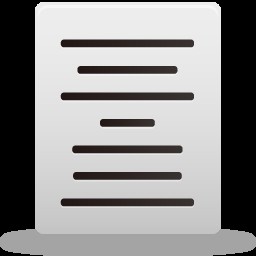
- Alinierea textului vertical. Această situație este determinată de partea de sus crestate de text și marginile de jos. Ar trebui să mergeți la secțiunea „Aspect pagină“ și apoi „Page Setup“ și „Aspect“. În „aliniere verticală“, setați valorile necesare.
- La dreapta. Textul comandat de linia dreapta-câmp, are loc alinierea stânga.
- Este important să se știe cum să se alinieze textul la lățimea. Simboluri aliniate la marginile din stânga și din dreapta ale aceleași.
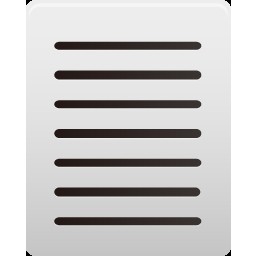
Aceste metode vor fi eficiente dacă selectați mai întâi textul pe care doriți să formatați, și numai apoi selectați funcția dorită.
Din moment ce, practic, toate documentele necesare dispunerea textului cu margini identice pe ambele părți, este necesar să se știe cum să se alinieze textul la lățimea. Dar, în acest caz, este necesar să se cunoască o caracteristică: cuvântul într-o propoziție pot fi separate prin spații de lungime nedeterminată. Acest lucru poate fi atunci când cuvinte lungi sunt unul de altul pe o singură linie. Pentru a evita această situație, trebuie să includă funcția de „transfer de în cuvinte.“ Este un instrument în „machetă de pagină“, „despărțirea în silabe“.
Uneori este necesar să se alinieze textul la dreapta, dar acest lucru este design-ul este rar folosit.
Pentru a face textul arate corect, trebuie să se aplice întregului document un stil unic de a scrie și să știe cum să se alinieze textul la „Cuvântul“. Combinația de mai multe tipuri de permise în cazuri excepționale, atunci când este nevoie.
Alinierea textului în tabele
La completarea tabelului implicit textul este aliniat la stânga și marginea superioară a unei celule simultan. Pentru a schimba acest lucru, procedați în felul următor:
- Selectați o parte din textul pe care doriți să formatați, treceți cu mouse-ul peste intervalul evidențiat și apăsați pe butonul din dreapta.
- În meniul de comenzi rapide, selectați „Alinierea în celulă,“ și apoi alinierea.
Cum se schimbă câmpul în celulă?
Tabelele din diferența de la marginea celulei și textul definit de valorile câmpurilor. Pentru a face modificări, trebuie să selectați întregul tabel și selectați tab-ul „Table Properties“ și apoi „Tabelul.“ În „Setări“ este „Fields implicit celula“, aici este necesar să se introducă valori specifice.

Atunci când există necesitatea de a schimba domeniul unei celule specifice, trebuie să-l selectați. În „Table Properties“, selectați linia „Cell“, apoi „Opțiuni“ și scoateți caseta de selectare de lângă expresia „Ca și în toată masa.“
Orientare text
În mod implicit, textul care este introdus în tabel este orizontală. poate fi schimbat la o orientare verticală, dacă este necesar. Pentru a face acest lucru, aveți nevoie pentru a izola celule specifice și du-te la secțiunea „Format“ și „direcția textului“. Apoi, trebuie să alegeți amplasarea dreapta a textului și confirmați alegerea făcând clic pe OK.
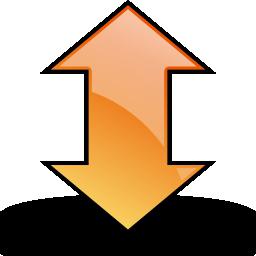
Domenii și conducător
Padding în MS Word sunt setate ca implicite, sau manual. Pentru a face acest lucru, du-te la tab-ul "Page Setup", "Fields". Dacă este necesar, plasați textul în partea a foii unde este cerut de normele de ocupare a unui anumit document.
Al doilea instrument, care vă permite să înțeleagă cum să se alinieze textul la „Cuvântul“, este o linie. Acesta poate fi folosit pentru a defini proiecțiile pentru fiecare paragraf în mod individual sau pentru o anumită parte a textului.
Apelați fila „Page Setup“ în două moduri:
- Utilizați două faceți clic pe butonul stâng al mouse-ului în linie.
- Pe bara de instrumente, găsiți elementul „Page Layout“ și selectați „Câmpuri personalizate“.
Linia ar trebui să apară în partea de sus și din stânga a ecranului. În cazul în care nu este vizibil, trebuie să-l activați. Acest lucru se poate face în tab-ul „View“, bifați „linie“. Fiecare cursor este responsabil pentru zona sa, mutându-le, vă puteți da seama cum să se alinieze textul la „Cuvântul“.
Text Word Procesor este una dintre cele mai căutate după. Acesta este utilizat atât pentru muncă și în scopuri personale. Deși elementele de meniu în diferite versiuni de program diferă unele de altele, acestea nu se schimbă. Oportunități vă permite să creați orice documente și le trimite pentru a imprima.
